如何修復' Safari可以建立與服務器的安全連接”
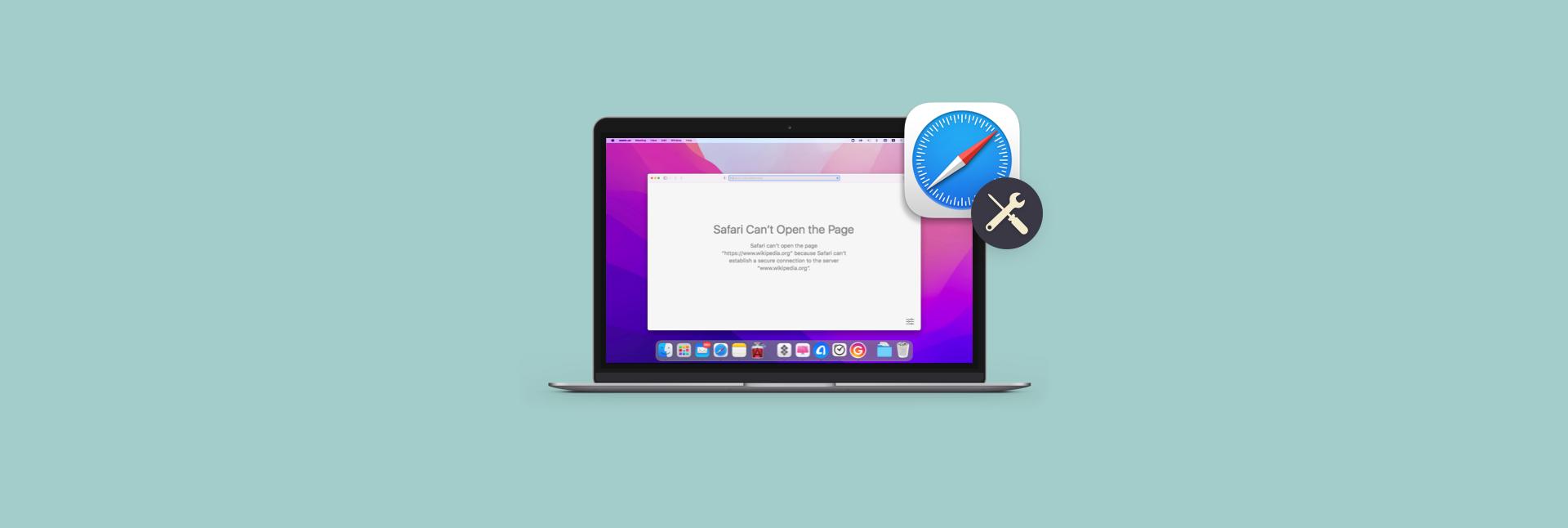
在許多方面,野生動物園是蘋果設備生態系統的中心。無論您使用Mac,iPhone還是iPad,上網都可能是您的主要活動,並且通常是通過Safari完成的。
總體而言,Safari是一個絕佳的瀏覽器。由於它與操作系統集成在一起,因此在您的設備上不太徵稅。它也很快,具有直觀的界面,並提供了許多隱私保護。
Safari今天警告您,如果您訪問欺詐性網站,默認情況下可以防止跨站點跟踪,則在30天內刪除未使用的cookie,甚至由於稱為Private Relay的新(付費)功能,甚至隱藏了您的IP地址。
但是,與所有其他應用程序一樣,Safari會不時發生故障。特別是,Safari設置為不加載未固定的網站,顯示此錯誤消息“ Safari可以建立與服務器的安全連接。”但是,如果Safari沒有錯誤地加載網站,則可能還有其他原因需要快速調查。

為什麼Safari無法建立與服務器的安全連接
為什麼Safari無法在線打開特定頁面的原因可能有幾個原因。每次加載URL時,Safari都會檢查另一端的數據是否有效且安全。
無抵押的網站可能會模仿真實的網站以獲取您的個人信息,攔截您的數據,甚至包含惡意軟件。
這就是為什麼Safari會向您顯示警告消息,在某些情況下,完全阻止您訪問網站。
您可能會在其域名之前找到http://的無抵押網站(例如http://setapp.com)。所有正確配置的安全網站都應自動重定向到https://(例如https://setapp.com)。如果他們不這樣做,那可能意味著它們並不完全安全。
獲取優化網絡的最佳工具
探索網絡實用程序,以在SetApp集合中的230多個應用程序中增強您的Internet連接。
嘗試免費的安全測試Safari還為您提供了有關網站安全性的另一個視覺線索 - URL旁邊的掛鎖圖標。灰色掛鎖圖標意味著該網站安全和加密。綠色圖標意味著該網站已獲得更廣泛的SSL(安全套接字層)證書。所有無抵押網站都會在域名之前說“不安全”。
但是,在其他一些情況下,Safari也可能會阻止網站:
- URL可能會拼錯
- 日期和時間可能不正確
- DNS服務器記錄可能會混合
- 可以檢測到惡意文字
- SSL證書可能無法正確安裝
- IPv6協議可能無法正常工作
當您獲得“ Safari找不到服務器”錯誤時,您應該做的第一件事是使用WiFi Explorer和NetSpot等應用程序的Internet連接狀態。
WiFi Explorer是Mac最好,最準確的網絡分析儀之一。該實用程序立即為您提供了網絡各個方面的實時統計信息,從頻段,範圍和信號質量到噪聲,模式和頻道寬度。您甚至可以通過遵循應用程序中的大量幫助手冊來解決大多數問題。

NetSpot是另一個出色的WiFi TroubleShooting解決方案。雖然它向您顯示了許多與WiFi Explorer相似的信息,例如信號級別,噪聲,安全性等等,但是當您使用它來調查空間並在WiFi覆蓋範圍中找到空白時,它確實會發光。
要使用調查功能,請切換到“調查”選項卡,啟動新的調查,上傳或繪製空間的地圖,測量兩個點之間的距離,然後四處走走,檢查不同位置中信號的強度。結果,您可以重新定位WiFi路由器或購買WiFi擴展器以正確覆蓋您的空間。

Safari無法建立安全的連接:修復
當您從Safari那裡獲得“此網站無法提供安全的連接”通知(隨後阻止您輸入網站)時,請不要絕望 - 如果您按照下面的八步指南遵循我們的八步指南,實際上您可以做很多事情來解決這種情況(僅僅幾分鐘)。
1。仔細檢查您的URL
您可能沒有意識到,但是在線最常見的欺詐活動之一就是網站模仿。一個假裝是其他東西的網站可以要求您登錄或輸入任何其他個人信息以竊取它,或下載某些內容以在Mac上獲取惡意腳本。
可能會進入錯誤的網站,因為您誤入URL或頂級域(例如Wording .co而不是.com)。儘管Google(和其他搜索引擎)試圖消除這種情況,但也有可能將Google的查詢誤認為並獲得模仿搜索結果。
因此,請務必仔細檢查您訪問的網站的URL,如果您訪問某些網站,通常會考慮將其添加到書籤中,以避免將來拼寫錯誤。
2。設置正確的日期和時間
Mac上最隨機但有效的問題之一是將日期和時間設置為自動。
甚至不要試圖弄清楚這些事情是如何相關的,只要相信我們有時會正確設置時間會解決很多問題,包括“ Safari無法建立安全的連接”問題。
將日期和時間設置為自動:
- 啟動系統首選項➙日期和時間
- 單擊掛鎖圖標進行更改並輸入密碼
- 檢查“自動設置日期和時間”

您甚至不一定會注意到您的日期和時間是手動設置的,而不是自動設置的。為了幫助您發現不一致之處,請嘗試使用ISTAT菜單之類的應用。
ISTAT菜單是最全面的MAC監控解決方案。它運行實時圖表,可在您的CPU,GPU,內存,磁盤,粉絲,網絡,傳感器,電池,甚至天氣以及時間和日期保持標籤。您可以自定義菜單欄圖標以顯示所需的數據,以便始終在眼前。

3。更改為其他DNS服務器
您可能已經知道,您將作為URL放置的域名實際上並不是Internet用於連接到不同網站的域名。相反,所有網站都有其相應的IP地址,看起來像93.184.216.34。
有助於將域名轉換為IP地址的是DNS(域名系統)服務器。在線有多種DNS服務器。默認情況下,您可能正在使用ISP提供的一種。
但是,如果您看到Safari找不到網站的服務器,則可以嘗試更改DNS服務器。實際上,還有其他原因可能是這樣做可能是有益的,例如增加網站的加載速度和改善的隱私。
將您的默認DNS更改為CloudFlare(以其隱私和速度而聞名):
- 開放系統首選項➙網絡
- 單擊高級
- 導航到DNS選項卡
- 單擊加號圖標,然後鍵入1.1.1.1
- 再次單擊加上並鍵入1.0.0.1(用於冗餘)
- 還要添加2606:4700:4700 :: 1111和2606:4700:4700 :: 1001
- 單擊確定,然後應用

4.使用您的防病毒軟件來確保可以信任該網站
如果您決定繼續訪問網站,請確保您的Mac具有功能強大的防病毒解決方案,以防萬一。對於與MAC優化相關的所有事項,我們建議使用CleanMymacX。
CleanMymac X是Mac最高級的優化器,可幫助您加快系統,擺脫垃圾,節省磁盤空間,保護您的隱私,刪除和更新應用程序,並掃描Mac中的惡意軟件。
查看您的Mac現在是否包含任何惡意軟件:
- 啟動Cleanmymac X
- 轉到惡意軟件刪除選項卡
- 單擊掃描
- 如果發現任何東西,請刪除

5。設置鑰匙扣以信任證書
當網站獲得SSL證書時,他們可能會錯誤地安裝它,或者它到期,或者將其更改為另一個,但原件仍然被緩存。
在所有這些情況下,Safari可能不信任證書,也不拒絕打開網站。如果您確定所有信息都是正確的,則可以通過強迫鑰匙扣信任證書來覆蓋Safari的塊。
這是這樣做的方法:
- 從實用程序啟動鑰匙扣訪問
- 進入系統➙所有項目
- 雙擊您要訪問的網站
- 在信任下拉中,選擇“始終信任”

6。在Mac上為您的網絡禁用IPv6
Web IPv4和IPv6上有兩個主要協議。前者是一個較舊的協議,由四個數字塊組成,例如142.250.189.206。問題在於,此類組合只有超過40億個這樣的組合,對於所有想要連接到Web的計算機來說還不夠。
但是,IPv6使用較長的地址與十六進制數字,例如2607:F8B0:4005:812 :: 200E,可以為所有內容提供足夠的地址。問題是IPv6尚未得到普遍支持,這可能會導致您要訪問的網站的問題。
要解決此問題,請將IPv6配置設置為手冊:
- 啟動系統首選項
- 轉到網絡➙TCP/IP
- 在配置IPv6下拉列表中,選擇

另請閱讀:
- 修復加載內容錯誤
- 如何訪問路由器設置
- 使用iCloud鑰匙扣應用程序
- 編輯Mac主機文件
7。使用VPN保護您的瀏覽
雖然SSL證書一般可以驗證我們與網站的連接是否加密,但仍然有很多網站根本不安全。
為了確保我們始終受到保護,建議使用VPN(虛擬專用網絡),該網絡將充當額外的層,以保持您的瀏覽私有和安全。在當今可用的所有VPN客戶端中,ClearVPN是一個不費吹灰之力的選擇。
ClearVPN是VPN客戶端,對於那些甚至不知道VPN的人,但希望確保其Mac的Internet連接保持私密。該應用程序對於任何用例都有許多快捷方式,從更改您的地理位置到流視頻到更改IP到限制惡意軟件。
只需打開clearvpn,然後單擊所需的預設即可。完畢!

8。使用數據恢復工具防止文件丟失
當您對Mac進行任何更改時,總會有出現問題的可能性。因此,定期備份文件是一個好主意。
磁盤鑽是確保文件安全的多合一解決方案。它可以將您的整個驅動器備份到安全的空間,從磁盤上清理垃圾,切碎敏感的文件,沒有留下跟踪,查找重複項,甚至恢復已刪除的文件(無論是否偶然)。
如果您創建文件的常規副本,而Safari開始行動,則可以回到上一個版本。或者,如果您嘗試修復野生動物園並出現問題,則也要回滾備份。

如您所見,當您遇到“ Safari無法建立與服務器的安全連接”問題時,您可以瀏覽我們的列表並在幾分鐘內解決問題。尤其是如果您有WiFi Explorer和NetSpot等應用程序檢查網絡狀態,請使用ISTAT菜單來監視您的系統,CleanMymac X,以保護您免受惡意軟件的影響,ClearVPN以加密連接以及磁盤鑽以恢復您的數據。
上面提到的所有應用程序都可以通過Setapp的試用,可以在7天中免費獲得,這是一個超過230 Mac和iOS應用程序的平台,適用於任何可以想像的情況。今天免費嘗試每個SetApp應用程序,並保存您的新收藏集。
以上是如何修復' Safari可以建立與服務器的安全連接”的詳細內容。更多資訊請關注PHP中文網其他相關文章!

熱AI工具

Undresser.AI Undress
人工智慧驅動的應用程序,用於創建逼真的裸體照片

AI Clothes Remover
用於從照片中去除衣服的線上人工智慧工具。

Undress AI Tool
免費脫衣圖片

Clothoff.io
AI脫衣器

Video Face Swap
使用我們完全免費的人工智慧換臉工具,輕鬆在任何影片中換臉!

熱門文章

熱工具

記事本++7.3.1
好用且免費的程式碼編輯器

SublimeText3漢化版
中文版,非常好用

禪工作室 13.0.1
強大的PHP整合開發環境

Dreamweaver CS6
視覺化網頁開發工具

SublimeText3 Mac版
神級程式碼編輯軟體(SublimeText3)
 更新到紅杉後,修復Mac慢速運行速度
Apr 14, 2025 am 09:30 AM
更新到紅杉後,修復Mac慢速運行速度
Apr 14, 2025 am 09:30 AM
升級到最新 macOS 後,Mac 運行速度變慢?別擔心,你不是一個人!本文將分享我升級到 macOS Sequoia 後解決 Mac 運行緩慢問題的經驗。升級後,我迫不及待地想體驗新功能,例如語音筆記的錄音和轉錄以及改進的步道地圖規劃功能。但安裝後,我的 Mac 開始運行緩慢。 macOS 更新後 Mac 運行緩慢的原因及解決方法 以下是我的經驗總結,希望能幫助您解決 macOS Sequoia 更新後 Mac 運行緩慢的問題: 問題原因 解決方法 性能問題 使用 Novabe
 如何將視頻製作到Mac和iPhone上的現場照片中:詳細的步驟
Apr 11, 2025 am 10:59 AM
如何將視頻製作到Mac和iPhone上的現場照片中:詳細的步驟
Apr 11, 2025 am 10:59 AM
本指南說明瞭如何在iPhone和Mac上的實時照片,視頻和GIF之間進行轉換。 現代iPhone在圖像處理方面表現出色,但是管理不同的媒體格式可能很棘手。 本教程為各種轉換提供了解決方案
 如何減少Windowser Mac CPU使用
Apr 16, 2025 pm 12:07 PM
如何減少Windowser Mac CPU使用
Apr 16, 2025 pm 12:07 PM
MACOS Windowser:了解高CPU使用和解決方案 您是否注意到Windowser在Mac上消耗了大量CPU資源? 此過程對於Mac的圖形接口至關重要,渲染了您在屏幕上看到的所有內容。 高c
 如何在Mac上鍵入標籤
Apr 13, 2025 am 09:43 AM
如何在Mac上鍵入標籤
Apr 13, 2025 am 09:43 AM
如今,您無法真正使用互聯網,而不會遇到看起來像這樣的主題標籤符號 - #。 Twitter在全球範圍內普及,是定義常見推文主題的一種方式,後來由Instagram和其他應用程序採用到C
 如何將藍牙耳機連接到Mac?
Apr 12, 2025 pm 12:38 PM
如何將藍牙耳機連接到Mac?
Apr 12, 2025 pm 12:38 PM
從時間的曙光到幾年前,我們所有人都戴著一雙有線耳機,並堅信這僅僅是永遠這樣做的方式。畢竟,它們是最簡單的技術:只需將它們插入
 MAC磁盤實用程序:如何用急救維修磁盤?如何恢復它?
Apr 13, 2025 am 11:49 AM
MAC磁盤實用程序:如何用急救維修磁盤?如何恢復它?
Apr 13, 2025 am 11:49 AM
如果您的計算機無法啟動,應用程序保持凍結,無法打開某些文檔,或者性能已慢下來,則可能需要修復Mac磁盤。幸運的是,蘋果公司包含一個可以使用的方便工具
 如何在Mac上刪除文件
Apr 15, 2025 am 10:22 AM
如何在Mac上刪除文件
Apr 15, 2025 am 10:22 AM
管理MAC存儲:刪除文件的綜合指南 每日MAC使用涉及安裝應用程序,創建文件和下載數據。 但是,即使是高端Mac的存儲空間也有限。 本指南提供了刪除未包含的各種方法
 Google Chrome不在Mac上工作嗎?為什麼網站不加載?
Apr 12, 2025 am 11:36 AM
Google Chrome不在Mac上工作嗎?為什麼網站不加載?
Apr 12, 2025 am 11:36 AM
Google Chrome的市場份額超過65.7%,是世界上最大的網絡瀏覽器。如果您使用Windows和Android等其他操作系統,則可以使用它,但是許多Mac用戶也喜歡Chrome而不是Safari。莫






